Teie veebisaidi külastajate andmete jälgimine on oluline kasutajakogemuse mõistmiseks ja turundustegevusteks. Siiski võib teie enda liiklus - seega teie enda või teie meeskonna külastused - oluliselt moonutada tegelike kasutajate statistika analüüsi. Et neid moonutusi ennetada ja muuta oma analüüsid täpsemaks, pakub Google Analytics võimalust määratleda ja peita sisemised IP-aadressid. See juhend näitab samm-sammult, kuidas määratleda sisemised IP-d edukalt Google Analytics'is.
Peamised järeldused
- Sisemiste IP-de määratlemine aitab välistada oma külastused statistikast.
- Õige seadistus takistab analüüsiandmete moonutamist.
- Dünaamilistele IP-aadressidele tuleb konfigureerimiseks rakendada erimeetodeid.
Samm-sammult juhend
Samm 1: Ligipääs haldussätetele
Sisemiste IP-de määratlemiseks Google Analytics'is peate juurde pääsema haldussätetesse. Logi sisse oma Google Analytics'i kontole ja navigeeri halduse alale.
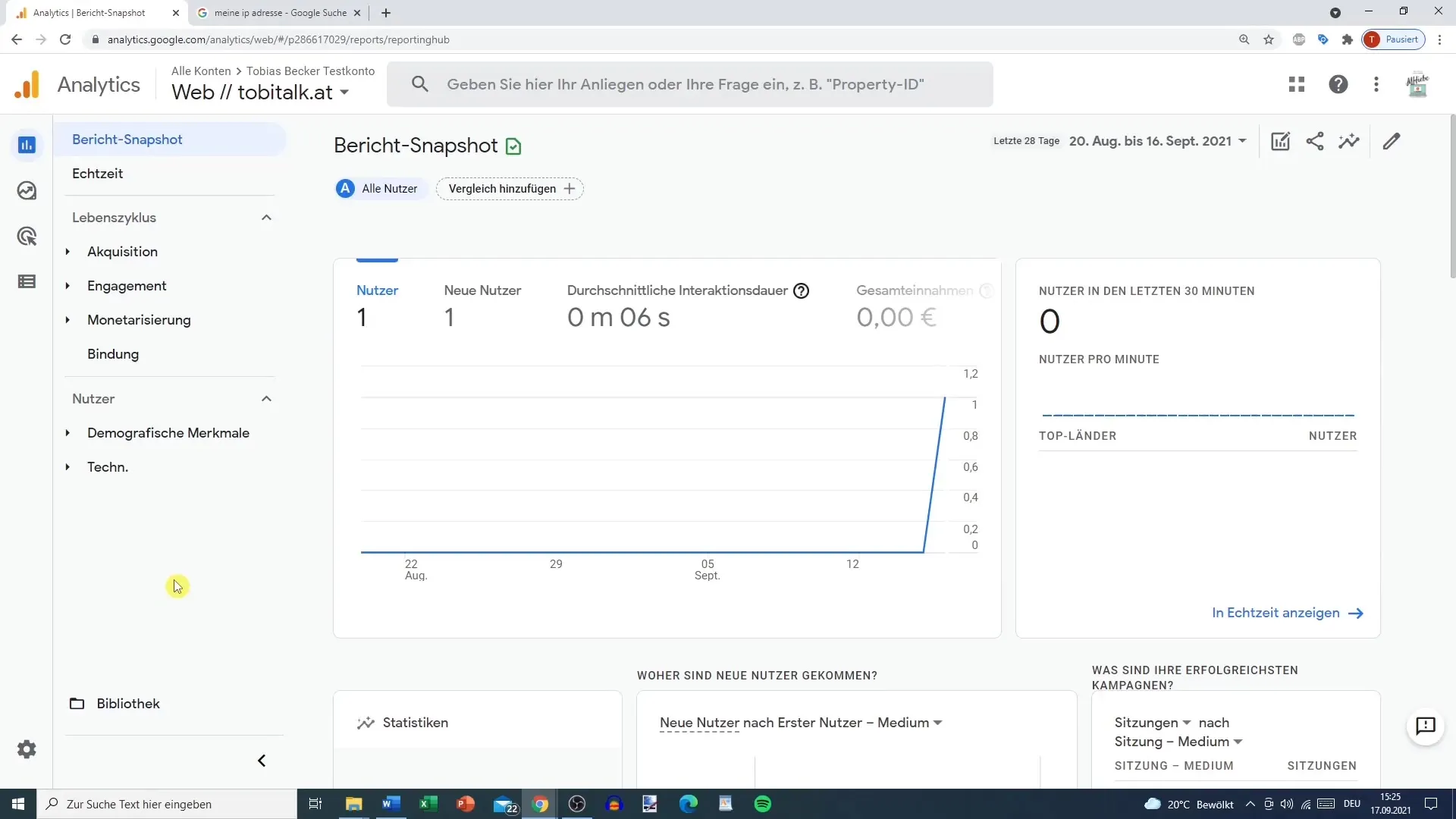
Samm 2: Andmevoogu valimine
Halduses valige konkreetne andmevoog, mille jaoks soovite määratleda sisemised IP-d. Kerige alla kuni sildistamissätete jaotiseni.
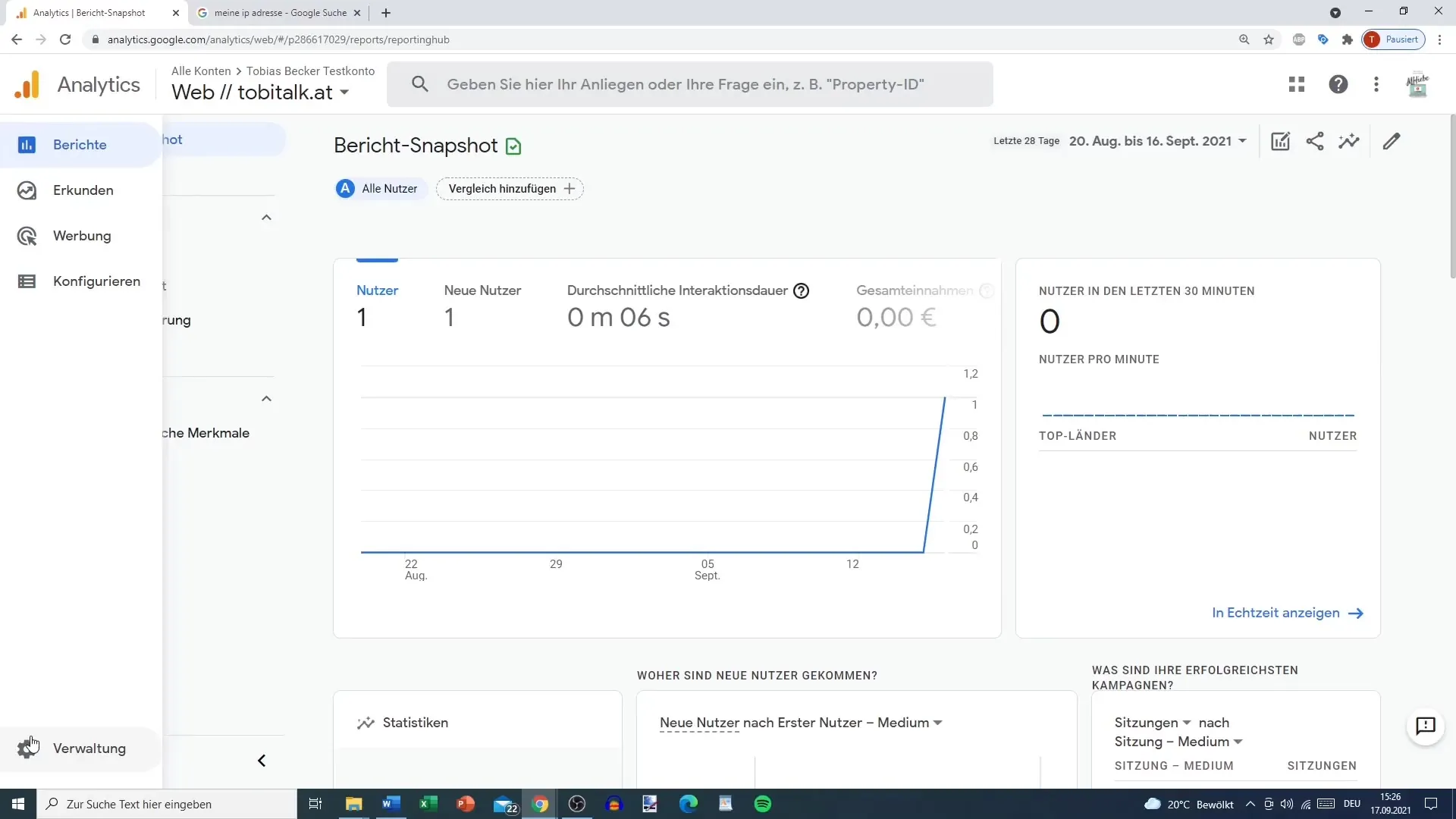
Samm 3: Sisemise liikluse määratlemine
Leiate võimaluse määratleda sisemine liiklus. Klõpsake nuppu Määratle sisemine liiklus. Teid suunatakse nüüd lehele, kus saate luua uusi reegleid.
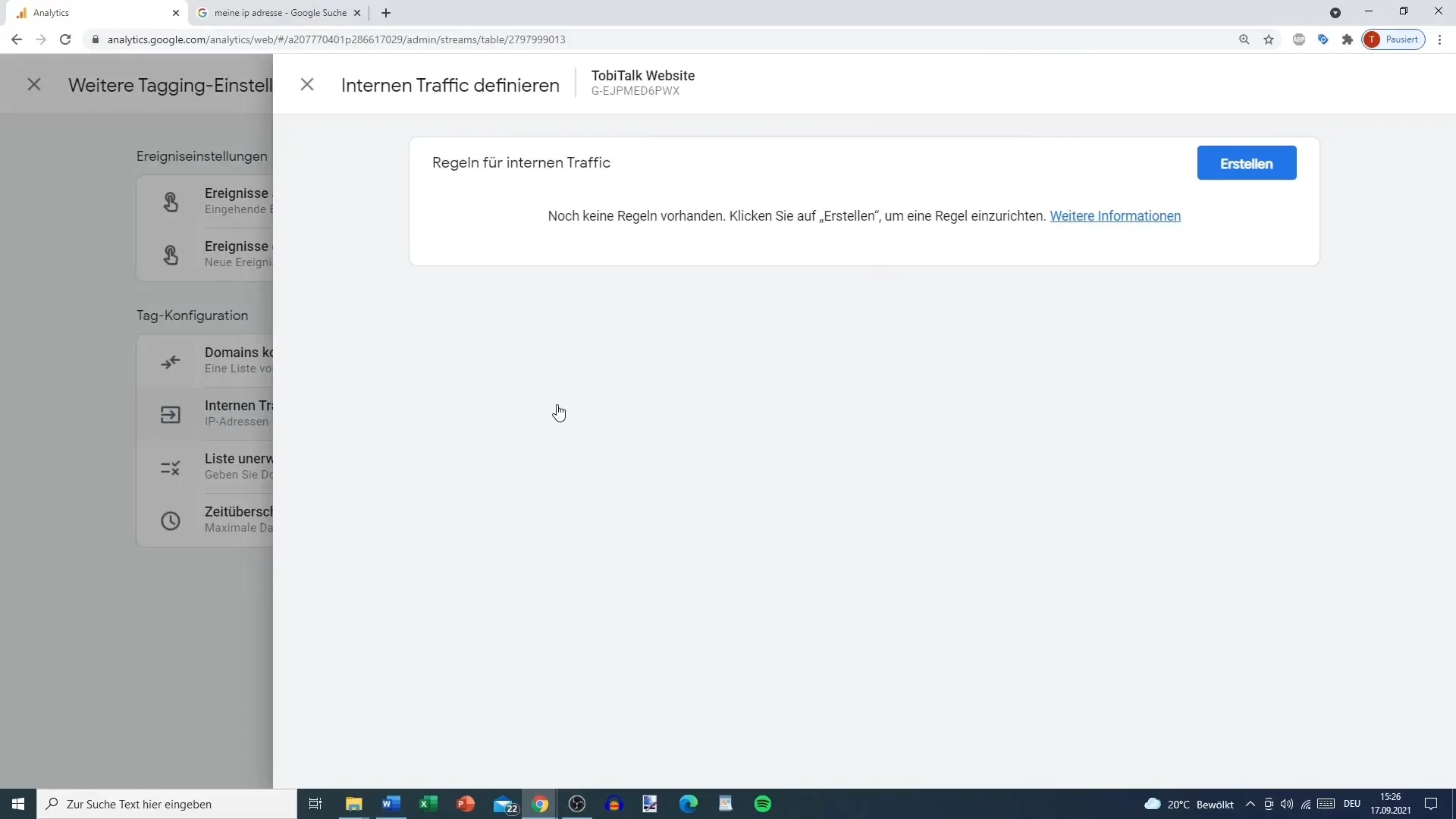
Samm 4: Reegli loomine
Klõpsake nuppu Loo, et lisada uus sisemiste IP-de reegel. Saate reeglile nime anda, mis aitab teil seda hiljem identifitseerida, näiteks "Kodu" või "Kontor". Liikluse tüübi väljal valige vaikeväärtusena "sisemine" ja jätke see selliseks.
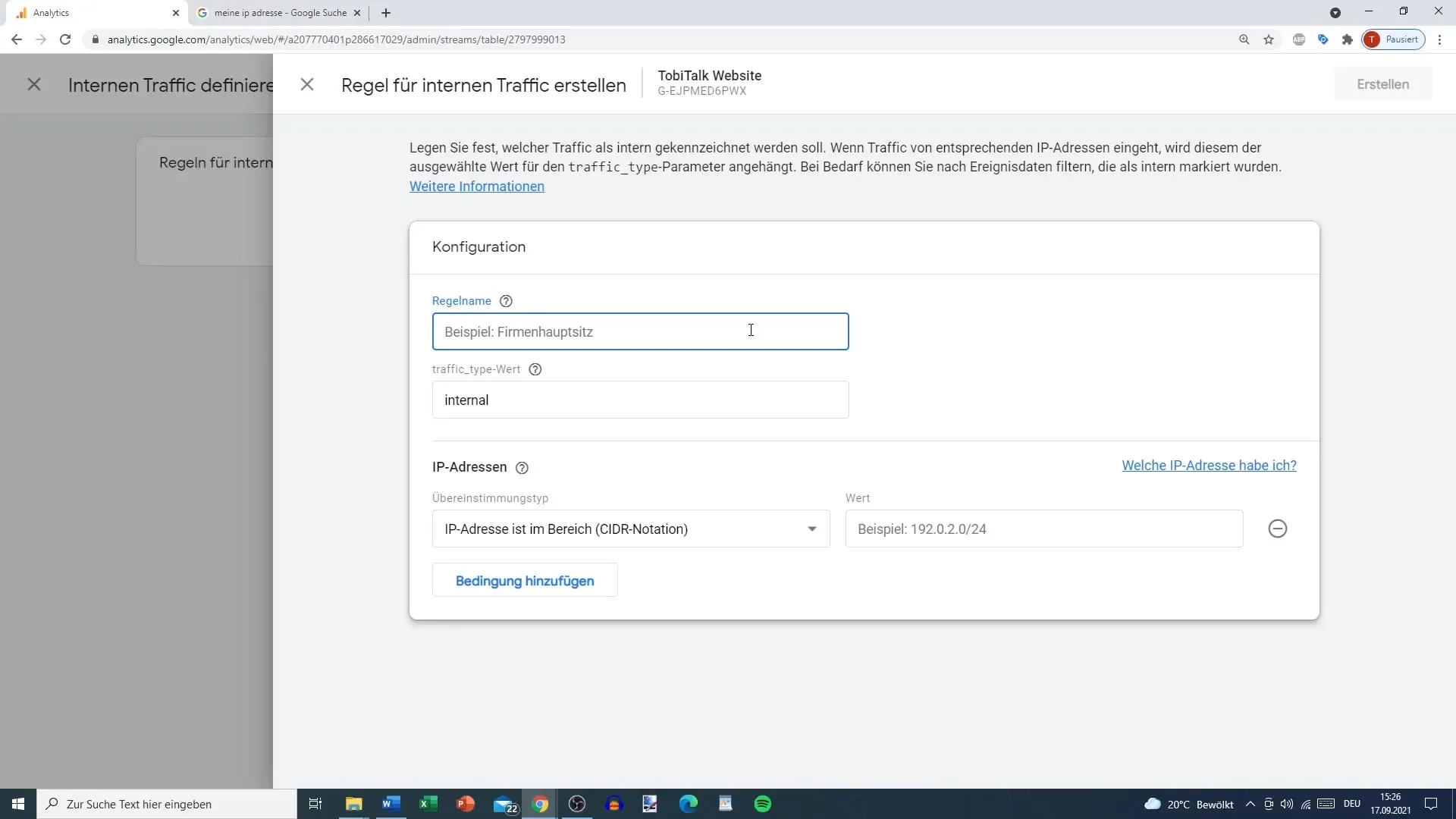
Samm 5: IP-aadressi määramine
Nüüd on aeg sisestada IP-aadress, mida soovite määratleda. Jaotises „IP-aadress on vahemikus“ on erinevaid valikuid, näiteks "algab", "lõpeb" või "sisaldab". Enamikele kasutajatele soovitatakse valida "on võrdne", kui teil on ainult üks konkreetne IP-aadress.
Samm 6: Leia oma IP-aadress
Kui te pole kindel, mis teie enda IP-aadress on, saate lihtsalt küsida Google'ilt "Mis on minu IP-aadress?". On palju veebisaite, mis saavad teile selle teabe anda, näiteks "misminuipon.ee". Tehke märkmeid oma IP-aadressist, et see hiljem sisestada.
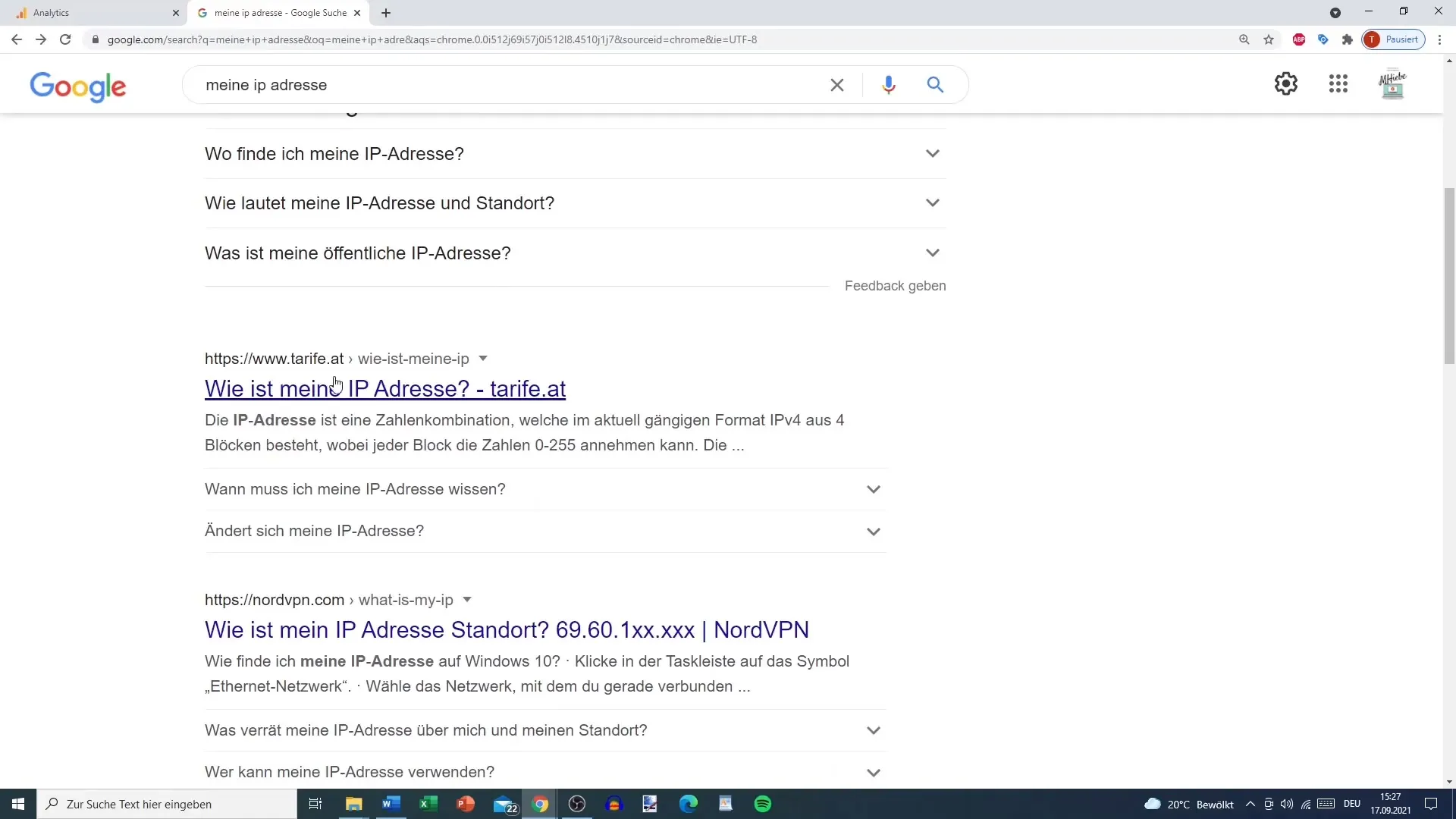
Samm 7: Reegli salvestamine
Sisestage IP-aadress ettenähtud väljale ja klõpsake üleval paremal nuppu Loo, et reegel salvestada. Saate lisada veel reegleid, kui soovite määratleda mitu sisemise kasutaja IP-aadressi.
Samm 8: Dünaamiliste IP-aadresside arvestamine
Ole teadlik, et on ka dünaamilisi IP-aadresse. Need muutuvad regulaarselt, näiteks ruuteri taasühendamisel või teatud aegadel. Kui teil on dünaamiline IP-aadress, oleks soovitatav konfiguratsioon teostada Google'i märgendi haldusliidese kaudu.
Samm 9: Konfiguratsiooni paindlikkus
On oluline hoida konfiguratsioon paindlik. Kui teil muutub IP-aadressi viimane number, saate kasutada ka valikut "algab". Olge siiski ettevaatlik, et te ei määra liiga üldist väärtust, vastasel juhul võite välistada soovimatuid IP-aadresse.
Samm 10: Seadistamise lõpetamine
Pärast sisemiste IP-de määratlemist olete valmis oma veebisaidil tegutsema ilma häirimata ja andmete moonutamise riskita.
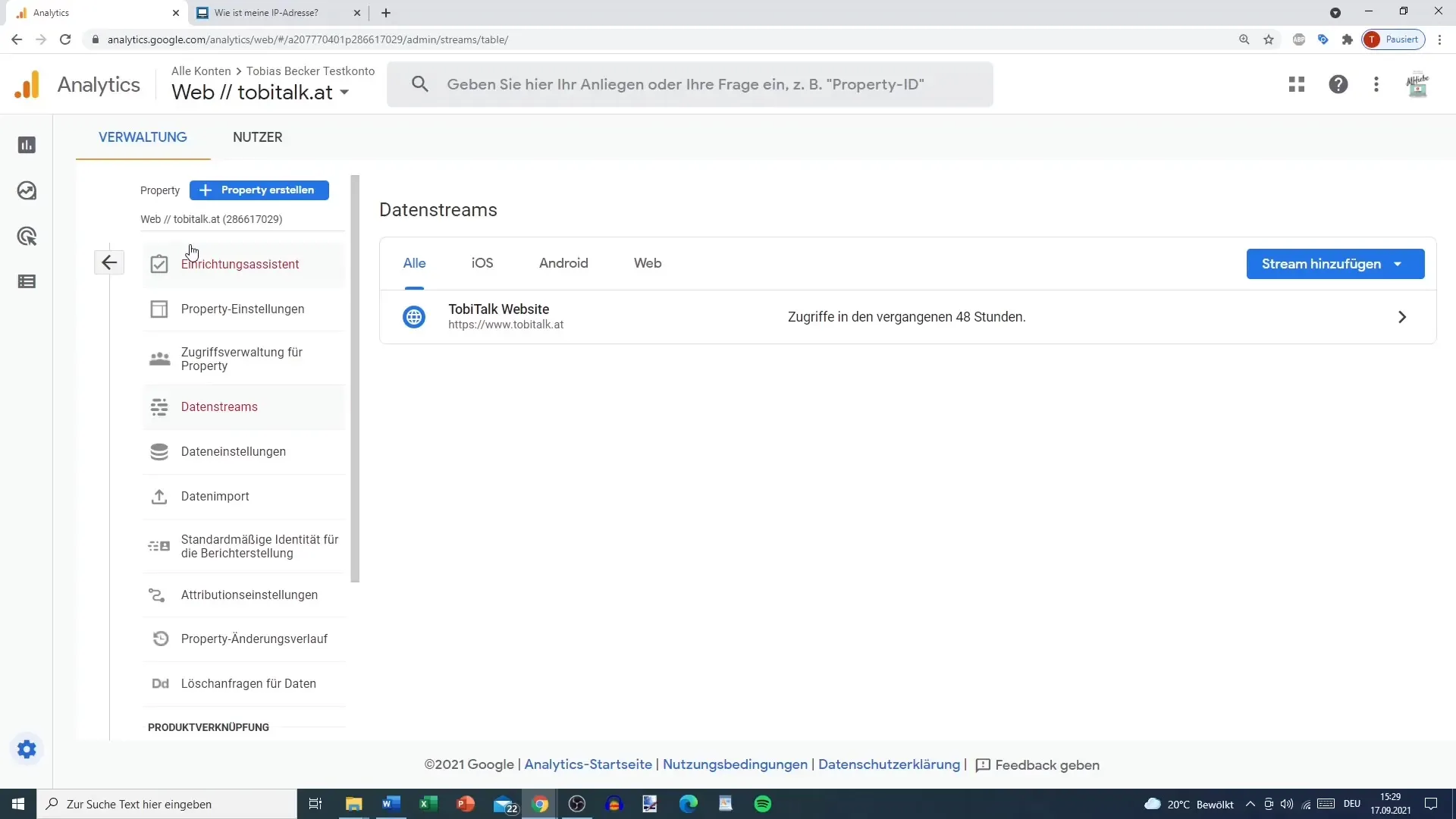
Kokkuvõte
Sisemiste IP-aadresside määratlemine ja peitmine Google Analyticsis on tõhus meetod, et suurendada oma kogutud andmete täpsust. Täpse konfiguratsiooni abil saad optimeerida oma veebisaidi analüüsi, ilma et sisemised külastused statistikat moonutaksid.
Sagedased küsimused
Mis on eelis sisemiste IP-aadresside Google Analyticsist peitmise puhul?Sisemiste IP-de peitmine pakub eelise, et külastajate statistika analüüs ei moondu enda külastuste tõttu.
Kuidas leida oma IP-aadress?Saad oma IP-aadressi lihtsalt Google'ist otsides või külastades saite nagu "wasistmeineip.at", et see kuvataks.
Mis vahe on staatilistel ja dünaamilistel IP-aadressidel?Staatilised IP-aadressid jäävad alati samaks, kuid dünaamilised IP-aadressid võivad perioodiliselt muutuda, näiteks ruuteri taaskäivitamisel.
Mitmest sisemisest IP-st saan määratleda?Sa saad määratleda nii palju sisemisi IP-sid, kui vaja, ning luua mitmeid reegleid.
Kuidas toimida dünaamiliste IP-aadressidega?Dünaamiliste IP-aadresside puhul peaksid kasutama teisi meetodeid määratluseks, nt Google Tag Manager, tagamaks, et su seaded jäävad alati ajakohasteks.


